最近華為發(fā)布了新版模擬器eNSP Lite的產(chǎn)品手冊,根據(jù)產(chǎn)品手冊描述,新版模擬器eNSP Lite基于云端發(fā)布,所以安裝和登錄新版模擬器eNSP Lite的方式和目前版本的eNSP有著很大差距。根據(jù)產(chǎn)品手冊,我整理了新版模擬器eNSP Lite對于安裝硬件的要求、軟件安裝步驟以及新版模擬器eNSP Lite自帶的設(shè)備的規(guī)格要求。以便在軟件發(fā)布后可以快速入門。
1、安裝eNSP Lite的硬件要求
eNSP Lite支持在個人PC、臺式機上安裝部署,但是對于個人PC的硬件要求較高,需要達到16G內(nèi)存才可以安裝,并且16G內(nèi)存的設(shè)備只能模擬4臺左右,占內(nèi)存資源屬實很高了。我個人認為16G內(nèi)存的筆記本在拓撲復雜并且設(shè)備全開的情況下或許都會出現(xiàn)卡頓甚至掉線,16G應(yīng)該是最低要求,這點對于我們這種打工人屬實不太友好啊。下面給出產(chǎn)品手冊的具體硬件要求:
| 硬件 | 推薦配置(支持約4臺模擬設(shè)備) |
| CPU | X86_64架構(gòu)CPU,支持VT-x/AMD-V 8核或以上 |
| 內(nèi)存 | 16G或以上 |
| 磁盤 | 40G |
妥妥高端機專屬軟件,個人PC還是帶不動啊!
2、eNSP Lite自帶設(shè)備的規(guī)格
新版模擬器eNSP Lite自帶6個系列的設(shè)備,包括NE系列、CE系列、AR系列、S系列、USG系列以及客戶端和服務(wù)器,其中NE、CE、AR、S系列設(shè)備均支持目前最新的技術(shù)如VxLAN等,也支持舊版不支持的技術(shù)如E-Trunk和堆疊等。因為這些設(shè)備都是模擬器自身所帶并且在使用過程中,創(chuàng)建的設(shè)備實例會消耗一定的CPU和內(nèi)存資源,過度使用可能會導致模擬器資源耗盡而失去響應(yīng),從而導致環(huán)境丟失和數(shù)據(jù)丟失的風險。所以在開啟這些設(shè)備時需要依據(jù)設(shè)備實際配置。根據(jù)手冊描述,下面給出設(shè)備占用資源表,以供參考。
| 設(shè)備 | 內(nèi)存占用 | 內(nèi)存資源 |
| NE路由器 | 2G | 2 |
| CE交換機 | 2G | 2 |
| S交換機 | 2G | 2 |
| AR路由器 | 2.5G | 2 |
| USG防火墻 | 2.5G | 2.5 |
| PC終端 | 250MB | 0.2 |
3、 eNSP Lite安裝步驟(window系統(tǒng))
eNSP Lite安裝和舊版同樣相別很大。舊版模擬器安裝時需要先安裝關(guān)聯(lián)軟件VirtualBox和Wireshark以及WinPcap。eNSP Lite將不再和Wireshark和WinPcap,因為eNSP Lite引入了tcpdump功能,該功能就可以替代wireshark進行報文抓取和分析,后面在使用過程中我們再說這個功能。eNSP Lite安裝時只需要安裝VirtualBox和Chrome瀏覽器即可使用。根據(jù)手冊內(nèi)容,給出VirtualBox和Chrome瀏覽器的配置要求
| 軟件 | 配置 |
| Linux發(fā)行版本 | Ubuntu 22.04 LTS或以上版本 |
| 模擬器 | Qemu-system-x86-64 6.2或以上版本 |
| 瀏覽器 | Chrome瀏覽器97或以上版本 |
下面參考(引用)產(chǎn)品手冊的安裝步驟:
前提條件:安裝eNSP Lite的設(shè)備已經(jīng)按照上面的軟件配置要求成功安裝VirtualBox和Chrome瀏覽器。
步驟1:解壓下載的
eNSP-Lite_V002C022C10SPC100_Software_X8664_release.tar.gz后得到 eNSP-Lite_V002C022C10SPC100_Software_X8664_release.vdi。
步驟2:注冊vdi格式磁盤。
雙擊VirtualBox,選擇“管理 > 工具 > 虛擬介質(zhì)管理”,單擊“注冊(A)” ,選擇解壓后的eNSP
Lite_V002C022C10SPC100_Software_X8664_release.vdi,如下圖所示。
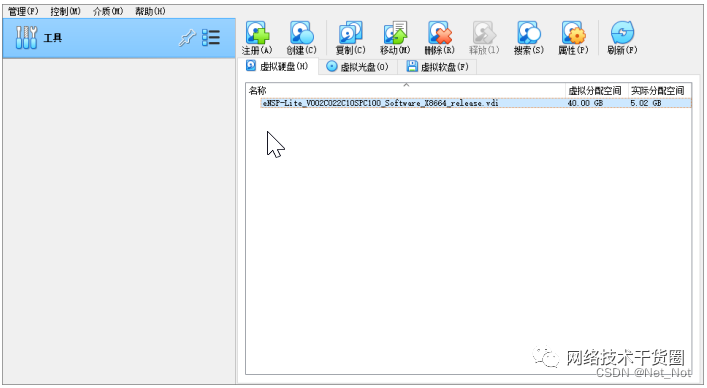
步驟3:新建虛擬機。
1.選擇“控制 > 新建”,填寫界面參數(shù),參數(shù)說明見下表所示,單擊“Next”, 如下圖所示。
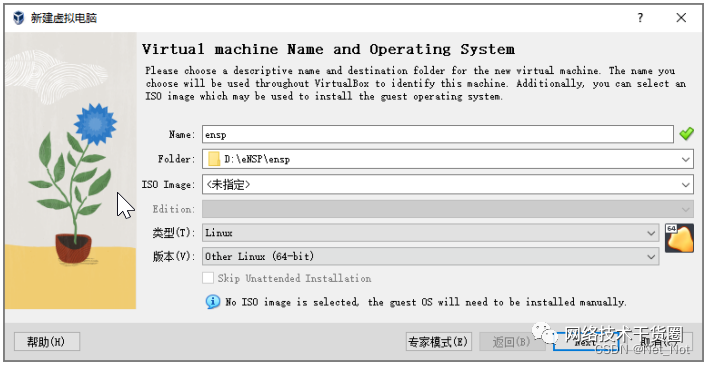
參數(shù)說明:
| 參數(shù) | 說明 |
| Name | 虛擬機的名稱 |
| Folder | 虛擬機部署的路徑 |
| ISO Image | ISO鏡像,選擇“” |
| 類型 | 操作類型,選擇“Linux” |
| 版本 | 發(fā)行版本,選擇“Other Linux 64-bit” |
2. 修改虛擬機內(nèi)存和CPU個數(shù)。推薦設(shè)置“內(nèi)存大小”為16384MB, “Processors”為8,單擊“Next”,如下圖所示。
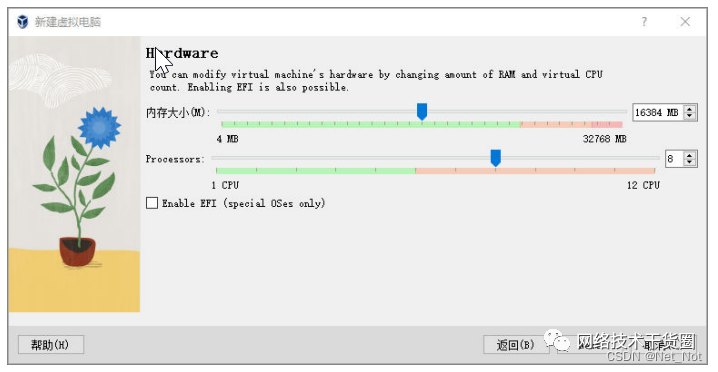
3. 選中“Use an Existing Virtual Hard Disk File”,選擇步驟1中注冊的
eNSPLite_V002C022C10SPC100_Software_X8664_release.vdi,單擊“Next”,如下圖所示。
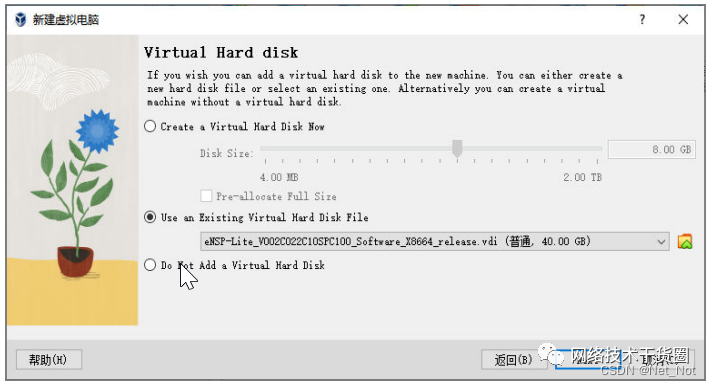
4. 單擊“Finish”完成虛擬機創(chuàng)建。
步驟4:設(shè)置虛擬機。
1. 右擊創(chuàng)建好的虛擬機,單擊“設(shè)置”。選擇“顯示 > 屏幕(S)”,“顯卡控制器 (G)”選擇“VMSVGA”,如下圖所示:
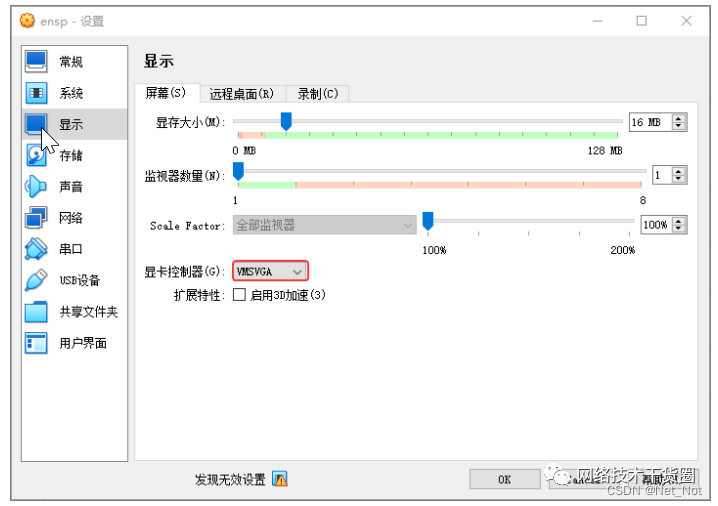
2. 選擇“網(wǎng)絡(luò) > 網(wǎng)卡1 > 啟用網(wǎng)絡(luò)連接(E)”,“連接方式(A)”選擇“僅主機 (Host-Only)網(wǎng)絡(luò)”如下圖所示。
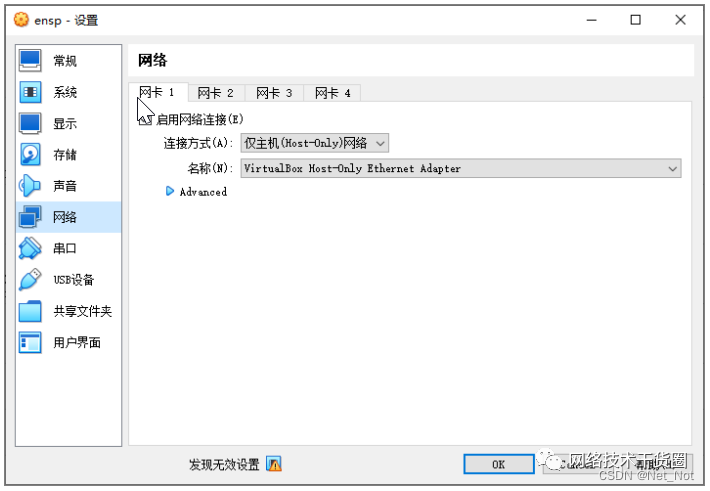
3. 選擇“網(wǎng)絡(luò) > 網(wǎng)卡2 > 啟用網(wǎng)絡(luò)連接(E)”,“連接方式(A)”選擇“網(wǎng)絡(luò)地 址轉(zhuǎn)換(NAT)”,如下圖所示:
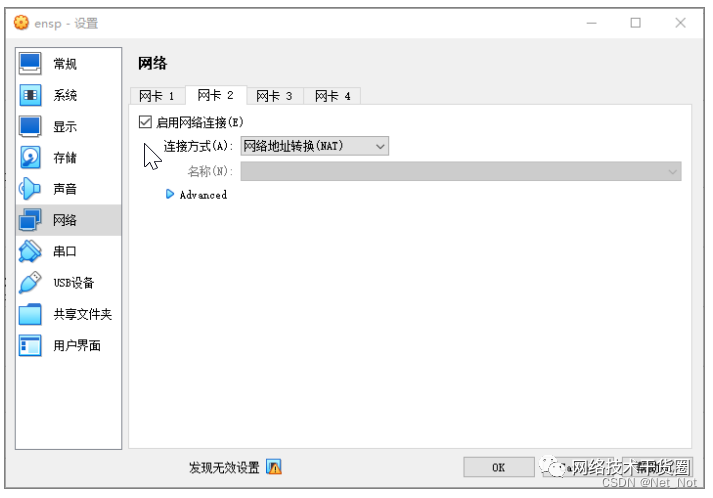
4. 單擊“OK”,完成虛擬機設(shè)置。
步驟5:啟動虛擬機。
雙擊已創(chuàng)建好的虛擬機或者單擊“啟動”選項,啟動虛擬機。
步驟6:等待20s虛擬機啟動完成,如下圖所示。打開瀏覽器(推薦使用Chrome瀏覽器),在地址欄輸入屏幕上的網(wǎng)址即可進入模擬器界面。
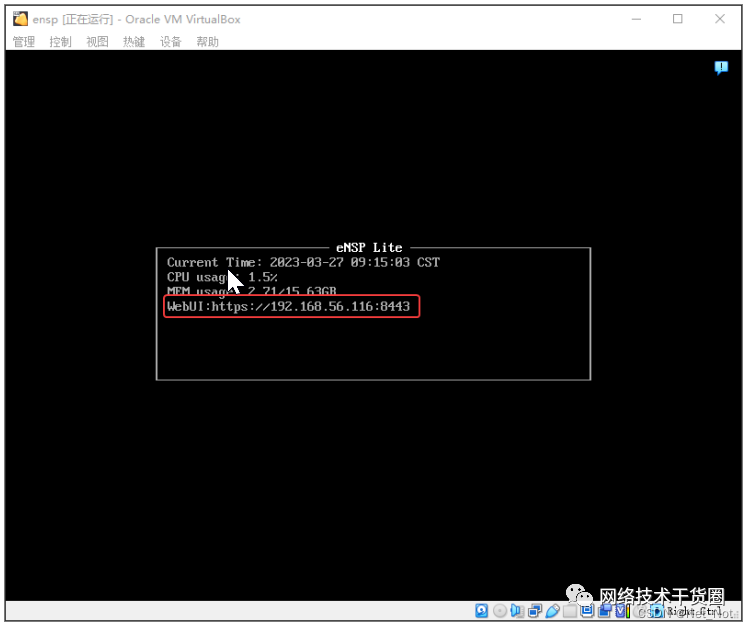
整個模擬器安裝過程就結(jié)束了,我感覺eNSP Lite的安裝步驟和EVE-NG模擬器安裝步驟很相似(不知道有沒有小伙伴玩過EVE-NG模擬器),而且部署方式都是基于云端部署,但是eNSP Lite相對于EVE-NG模擬器比較好的一點就是設(shè)備都是自身攜帶,不需要跟EVE一樣還需要上傳鏡像,相比之下對于剛接觸到eNSP Lite的朋友來說eNSP Lite應(yīng)該要比EVE上手更快。
審核編輯:湯梓紅
-
華為
+關(guān)注
關(guān)注
216文章
34532瀏覽量
252990 -
PC
+關(guān)注
關(guān)注
9文章
2102瀏覽量
154656 -
內(nèi)存
+關(guān)注
關(guān)注
8文章
3055瀏覽量
74325 -
模擬器
+關(guān)注
關(guān)注
2文章
881瀏覽量
43416
原文標題:華為新版模擬器eNSP Lite安裝攻略提前解鎖,比EVE上手更快!
文章出處:【微信號:網(wǎng)絡(luò)技術(shù)干貨圈,微信公眾號:網(wǎng)絡(luò)技術(shù)干貨圈】歡迎添加關(guān)注!文章轉(zhuǎn)載請注明出處。
發(fā)布評論請先 登錄
相關(guān)推薦

讓華為模擬器ENSP中所有的設(shè)備都能訪問外網(wǎng),這樣的實驗才真實。?#模擬器?#ensp#硬聲創(chuàng)作季
AMETEK程控電源部發(fā)布最新版的光伏模擬器
如何對PNET 模擬器進行初始化安裝
SPICE模擬器和SPICE模型的下載
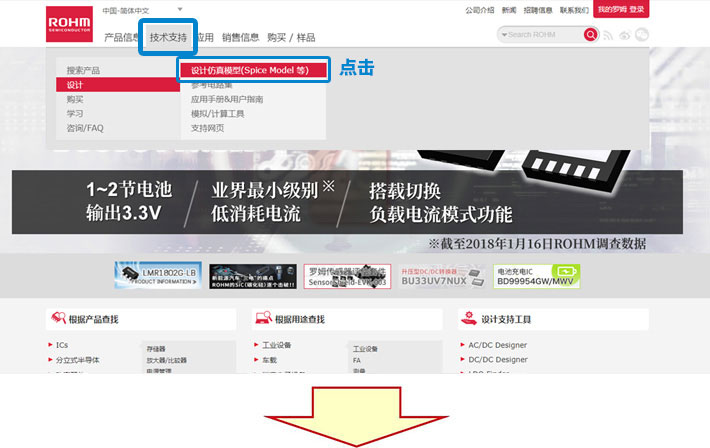
華為最新模擬器eNSP Lite即將要發(fā)布了!
華為新版模擬器eNSP Lite
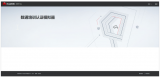
華為ensp模擬器vlan配置命令
如何配置華為eNSP模擬器設(shè)備路由器的ssh登錄
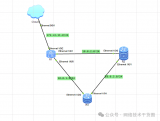




 華為新版模擬器eNSP Lite安裝攻略
華為新版模擬器eNSP Lite安裝攻略
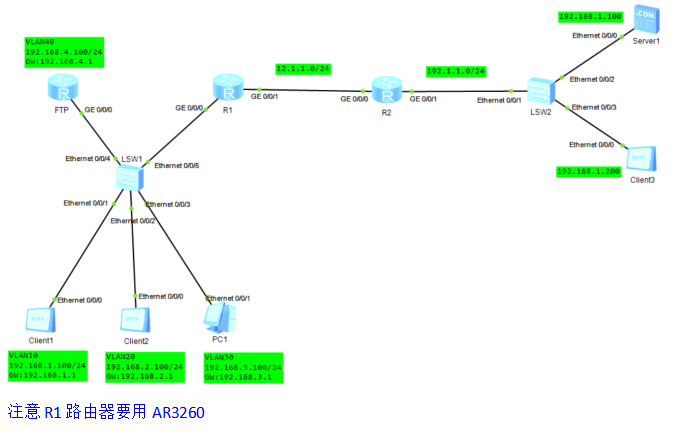
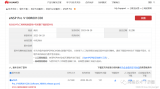

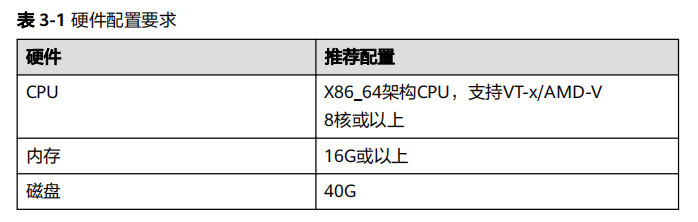










評論